Как повернуть PDF | 4 самых простых способа на Windows, Mac и в Интернете
Узнайте, как повернуть PDF-файл четырьмя способами! Это руководство позволяет легко поворачивать страницы в любом направлении. Вы можете получить бесплатные решения для Windows, Mac и Online.
Документы PDF широко используются для различных целей - от обмена важными файлами до создания профессиональных документов. Однако, в отличие от документов Word, PDF-файлы не так легко редактировать. Одна из распространенных проблем, с которой сталкиваются пользователи, - неправильная ориентация PDF-файла. Это может затруднить чтение и просмотр документа, особенно если он содержит важную информацию.
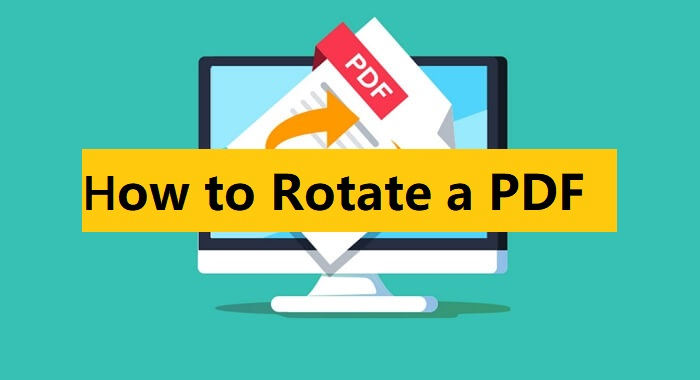
К счастью, есть простое решение: повернуть PDF-файл. Поворачивая документ, вы можете изменить угол обзора, исправить проблемы с ориентацией и сделать его более удобным для чтения. В этой статье вы узнаете, как повернуть PDF-файл четырьмя самыми простыми способами, чтобы упростить процесс редактирования PDF.
Как повернуть PDF бесплатно в Windows
Первый способ, рекомендуемый в этой статье, заключается в использовании одного из лучших бесплатных редакторов PDF - iTop PDF. Если вы ищете быстрый и простой способ повернуть PDF, iTop PDF - идеальный инструмент для этой работы. Это не только полезный PDF-редактор для Windows, но и бесплатная программа, предлагающая ряд функций, которые упрощают процесс редактирования PDF.
Бесплатное использование: iTop PDF - это не только инструмент, позволяющий поворачивать страницы PDF в любом направлении и сохранять изменения с легкостью. Он также предлагает широкий спектр функций: разделить большой PDF, добавить пароль или водяной знак на PDF. Все эти функции совершенно бесплатны для использования.
Пакетное вращение нескольких PDF-файлов: Независимо от того, хотите ли вы узнать, как повернуть страницы PDF или только одну страницу, вы можете выбрать несколько страниц сразу и повернуть их вместе, что может сэкономить вам много времени и усилий.
Суперпростая установка и использование: iTop PDF имеет легкий инсталляционный пакет, который позволяет установить этот инструмент на ваш компьютер в течение нескольких секунд. Кроме того, он обладает удобным интерфейсом, который делает его простым в использовании, даже если вы не знакомы с инструментами редактирования PDF.
Не требует регистрации: Для использования iTop PDF не нужно регистрироваться или предоставлять какую-либо личную информацию, что делает его удобным и простым вариантом для всех, кому нужно повернуть PDF.
Как повернуть PDF бесплатно в Windows с помощью iTop PDF
Теперь вы знаете, что можно получить от iTop PDF. Далее следуйте приведенному ниже руководству, чтобы узнать, как повернуть PDF-файл с помощью трех простых шагов.
Шаг 1. Нажмите кнопку «Загрузить», чтобы получить iTop PDF на свой компьютер.
Шаг 2. Откройте PDF-файл, который вы хотите повернуть. В iTop PDF вы можете нажать кнопку «Повернуть страницы» на вкладке «Вид», чтобы повернуть все страницы PDF-файла. Или вы можете переключиться на вкладку «Страницы», чтобы повернуть одну отдельную страницу PDF-документа.
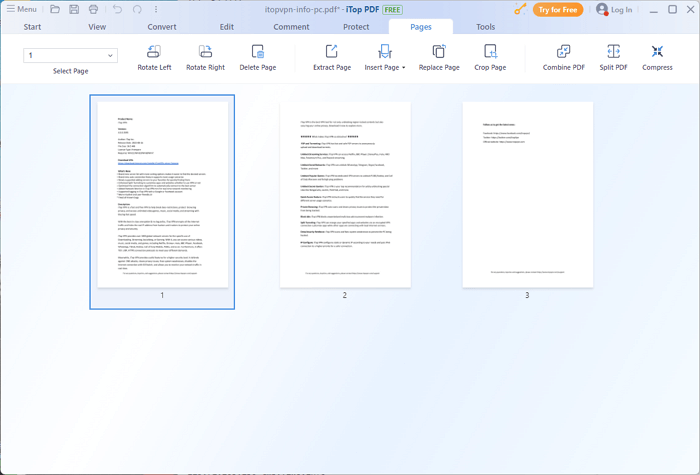
Шаг 3. Когда закончите, нажмите кнопку сохранения, чтобы сохранить PDF-файл.
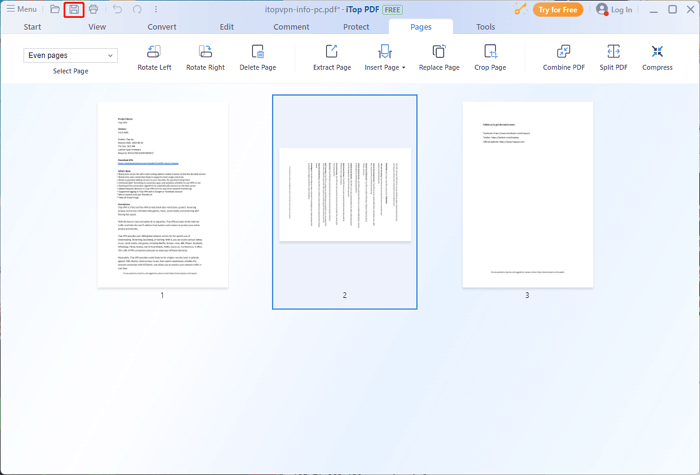
Как повернуть PDF и сохранить его на Mac
Теперь вы знаете, как повернуть PDF бесплатно на Windows с помощью бесплатного PDF-редактора, пришло время для пользователей Mac проверить, как повернуть страницы PDF. Отличная новость: если вы пользователь Mac, вам не нужно скачивать стороннее программное обеспечение, чтобы повернуть PDF.
Встроенное приложение Apple Preview позволяет легко вносить изменения в документы PDF, в том числе поворачивать страницы. Preview - это мощное и многофункциональное приложение, которое предустановлено на каждом Mac. Оно предназначено для просмотра, редактирования и аннотирования PDF-файлов, изображений и других типов документов.
С помощью Preview вы можете повернуть PDF-файл всего за несколько кликов. Вот как повернуть PDF и сохранить его с помощью Preview:
Шаг 1. Нажмите кнопку Открыть с, чтобы открыть PDF-файл в Preview.
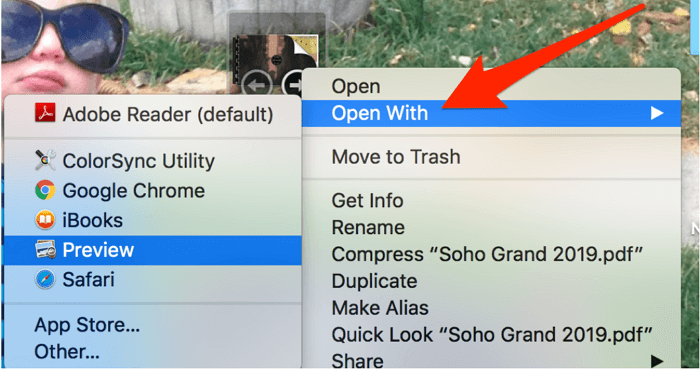
Шаг 2. Нажмите на меню «Инструменты» в строке меню и выберите «Повернуть влево» или «Повернуть вправо», чтобы повернуть страницу в нужном направлении.
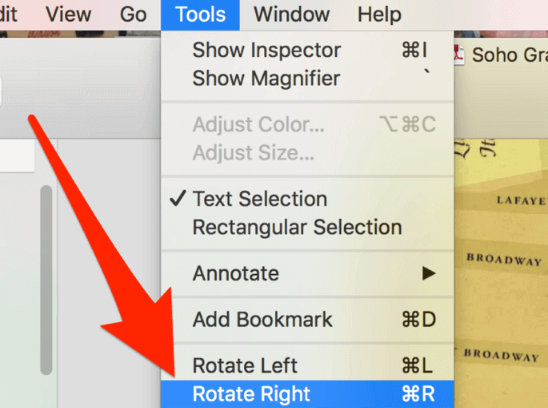
Шаг 3. Нажмите на меню «Файл» в строке меню и выберите «Сохранить», чтобы сохранить изменения.
Вот и все! С помощью этих простых шагов вы узнаете, как повернуть PDF-документ и сохранить его с помощью Preview. Если вам нужно исправить проблемы с ориентацией или изменить угол обзора, Preview позволяет легко вносить изменения в PDF-документы на Mac.
Как повернуть страницы PDF в Интернете
Если у вас нет доступа к настольному PDF-редактору или вы находитесь в дороге, отличным вариантом может стать онлайн-инструмент для поворота страниц PDF. Одним из таких инструментов является Smallpdf, популярный онлайн-редактор PDF, который предлагает множество функций, включая возможность поворота страниц PDF или сжатия PDF в режиме онлайн. В этом разделе вы узнаете, как повернуть PDF и сохранить его с помощью SmallPDF.
Чтобы повернуть PDF с помощью Smallpdf, выполните следующие действия:
Шаг 1. Откройте веб-браузер и перейдите на сайт Smallpdf.com. Нажмите на инструмент «Повернуть PDF» на главной странице. Нажмите на кнопку «Выбрать файлы» и выберите PDF, который нужно повернуть.
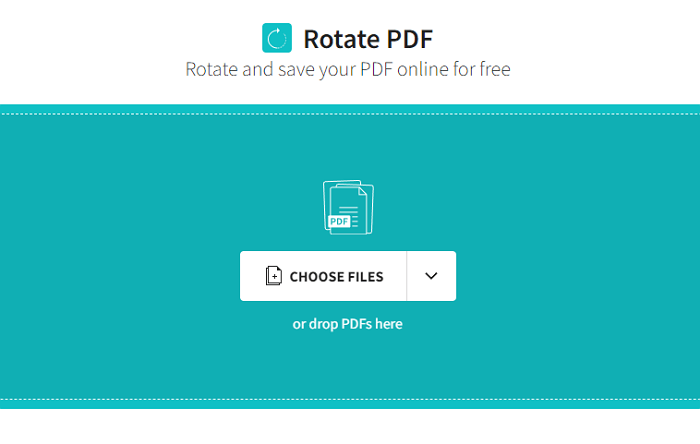
Шаг 2. Используйте кнопки «Повернуть влево» и «Повернуть вправо», чтобы изменить ориентацию PDF-файла.
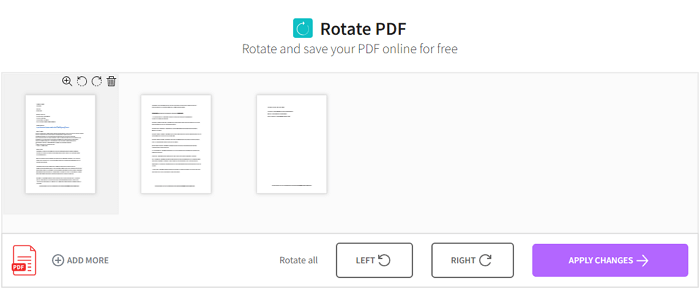
Шаг 3. Нажмите на кнопку «Применить изменения», чтобы сохранить изменения. Затем нажмите кнопку «Скачать», чтобы загрузить повернутый PDF на ваше устройство.
Вот и все! С помощью Smallpdf вы можете легко повернуть PDF-файл и сохранить изменения, не выходя из браузера. Это удобный и простой способ редактировать PDF-файлы на ходу или когда у вас нет доступа к настольному PDF-редактору.
Как повернуть PDF в Adobe
Еще один популярный способ повернуть страницы PDF - использовать Adobe Acrobat, мощный редактор PDF, который доступен на различных платформах, включая Windows, Mac, мобильные устройства и онлайн. Хотя Adobe Acrobat является всеобъемлющим инструментом для редактирования PDF, это также дорогостоящий вариант, требующий подписки и входа в систему.
Если у вас уже есть доступ к Adobe Acrobat, вот как вы можете использовать его для поворота PDF:
Шаг 1. Откройте Adobe Acrobat и выберите PDF-файл, который нужно повернуть. Нажмите на «Упорядочить страницы» в левой части панели.
Шаг 2. Выберите страницы, которые нужно повернуть. Нажмите на кнопку «Повернуть страницы» и выберите направление поворота.
Шаг 3. Сохраните изменения и закройте документ.
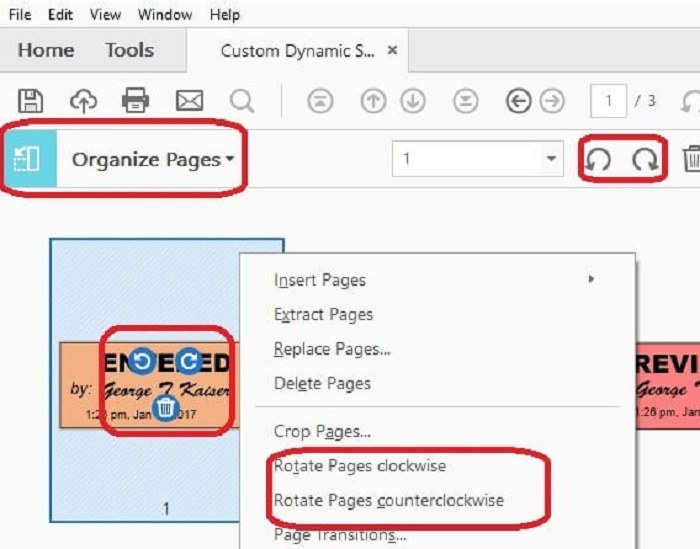
Часто задаваемые вопросы о вращении страниц PDF-файлов
1. Как повернуть PDF-файл без Acrobat?
Существует множество бесплатных онлайн и офлайн-инструментов, которые позволяют поворачивать PDF-файлы без необходимости использования Adobe Acrobat. Например, Smallpdf, iLovePDF, iTop PDF и т. д. могут помочь вам легко изменить порядок страниц PDF без Adobe Acrobat.
2. Как навсегда повернуть PDF в Windows?
Чтобы навсегда повернуть PDF в Windows, iTop PDF является одним из лучших вариантов. Откройте PDF-документ в iTop PDF и нажмите кнопку Rotate Page, чтобы повернуть его. Когда вы будете довольны поворотом, сохраните документ, и изменения станут постоянными.
3. Можно ли повернуть весь PDF-документ?
Да, некоторые программы для поворота страниц PDF могут помочь вам повернуть все страницы PDF одновременно. Просто откройте PDF-документ в надежном PDF-редакторе, выделите все страницы и используйте инструмент «Поворот», чтобы повернуть их.
Итог
В заключение можно сказать, что существует множество способов решить проблему поворота PDF-файла в зависимости от ваших потребностей и предпочтений. Если вы ищете бесплатный и простой в использовании инструмент, iTop PDF - отличный вариант для пользователей Windows. Для пользователей Mac можно выбрать Preview. Также доступны такие онлайн-инструменты, как Smallpdf и Adobe Acrobat, но они могут быть платными. Если вы хотите попробовать iTop PDF, скачайте его бесплатно и начните легко вращать свои PDF-файлы!

